Zakładki wizualne od Yandex dla Mozilla Firefox
Aby praca z przeglądarką była wydajna, musisz zadbać o poprawną organizację zakładek. Wbudowanych zakładek przeglądarki Mozilla Firefox nie można nazwać złym, ale ponieważ są wyświetlane w postaci zwykłej listy, czasami trudno jest znaleźć odpowiednią stronę. Wizualne zakładki z Yandex to zupełnie inne zakładki przeglądarki Mozilla Firefox, które staną się niezbędnym narzędziem zapewniającym wygodne surfowanie po Internecie.
Bookmark Yandex for Firefox to wyjątkowo wygodny sposób umieszczania najważniejszych zakładek w przeglądarce Mozilla Firefox w taki sposób, aby jeden szybki wygląd znajdował się i wyświetlał pożądaną stronę. Wszystko to osiąga się przez umieszczenie dużych płytek, z których każda należy do określonej strony.
Spis treści
Instalowanie zakładek wizualnych w przeglądarce Mozilla Firefox
1. Kliknij link na końcu artykułu na oficjalnej stronie programisty, przejdź na sam koniec strony i kliknij przycisk "Zainstaluj" .
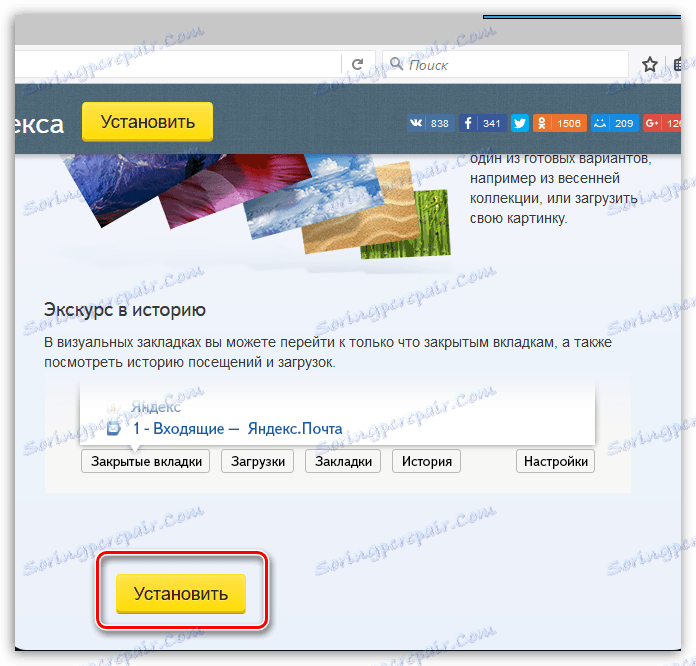
2. Mozilla Firefox zablokuje instalację rozszerzenia, ale nadal chcemy zainstalować go w przeglądarce, więc kliknij przycisk "Zezwalaj" .
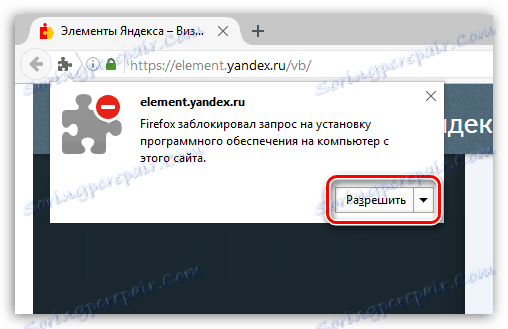
3. Yandex rozpocznie pobieranie rozszerzenia. Na końcu zostaniesz poproszony o zainstalowanie go w przeglądarce, odpowiednio, kliknij przycisk "Zainstaluj" .
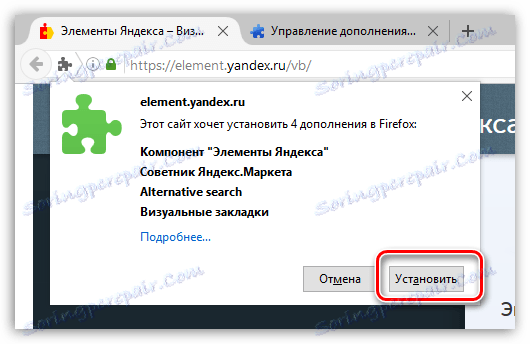
To kończy instalację wizualnych zakładek.
Jak korzystać z wizualnych zakładek?
Aby otworzyć zakładki Yandex dla Mozilla Firefox, wystarczy utworzyć nową kartę w przeglądarce.
Czytaj także: Jak utworzyć nową kartę w przeglądarce Mozilla Firefox
Okno z wizualnymi zakładkami pojawi się na ekranie, gdzie domyślne usługi to usługi Yandex.
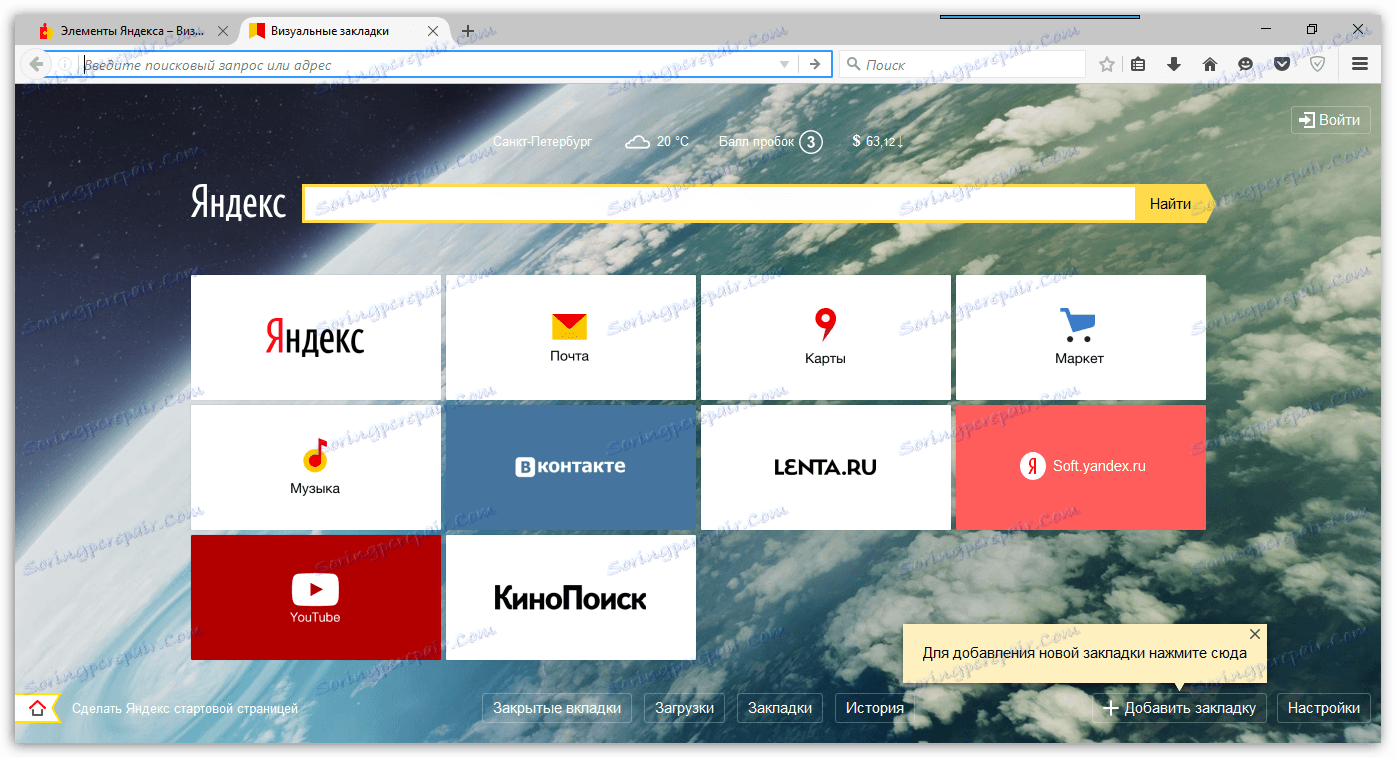
Teraz przejdź bezpośrednio do ustawień zakładek wizualnych. Aby dodać nowy kafelek do swojej strony internetowej, kliknij przycisk "Dodaj zakładkę" w prawym dolnym rogu.
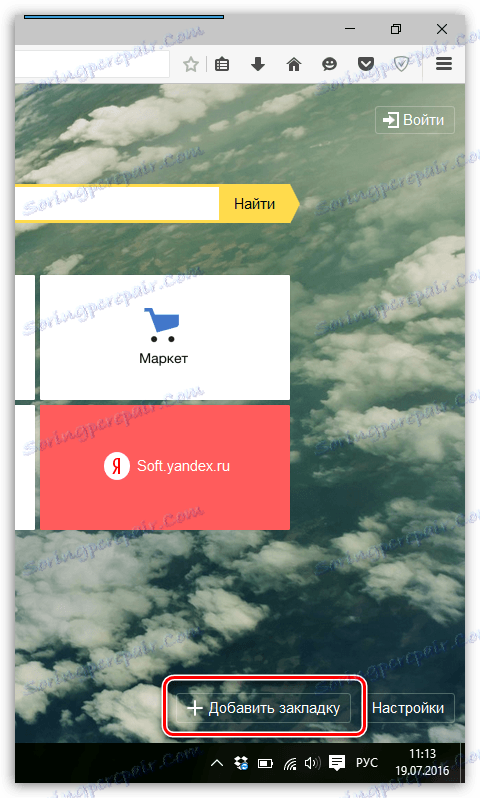
Dodatkowe okno pojawi się na ekranie, w górnej części którego należy wprowadzić strony URL, a następnie kliknij przycisk Enter, aby zapisać zakładkę.
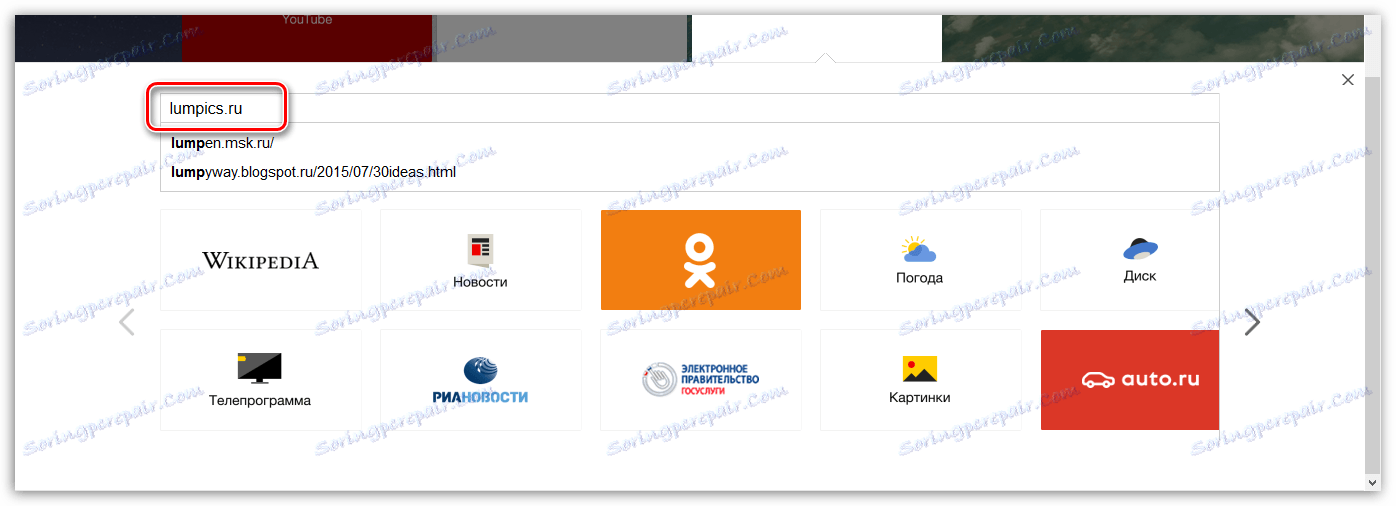
Dodana zakładka zostanie wyświetlona na ekranie, a Yandex automatycznie doda do niej logo i wybierze odpowiedni kolor.

Ponadto możesz dodawać nowe zakładki, będziesz mógł edytować istniejące. Aby to zrobić, przesuń kursor myszy nad edytowalny kafelek, po którym po kilku chwilach w prawym górnym rogu pojawią się dodatkowe ikony.
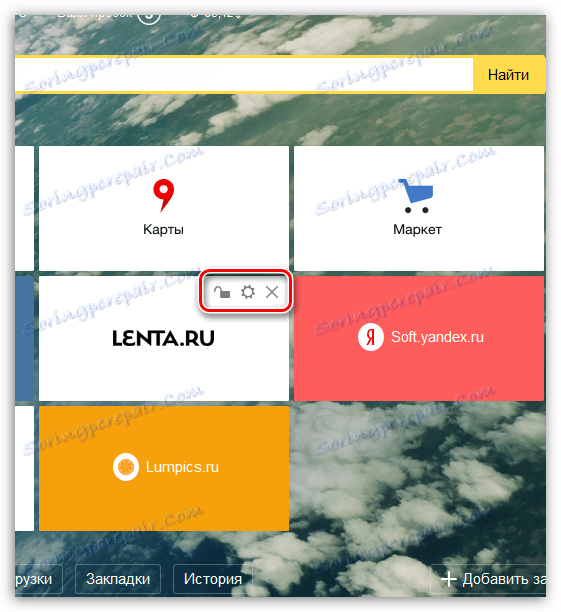
Jeśli klikniesz środkową ikonę z biegiem, będziesz mógł zmienić adres strony na nowy.
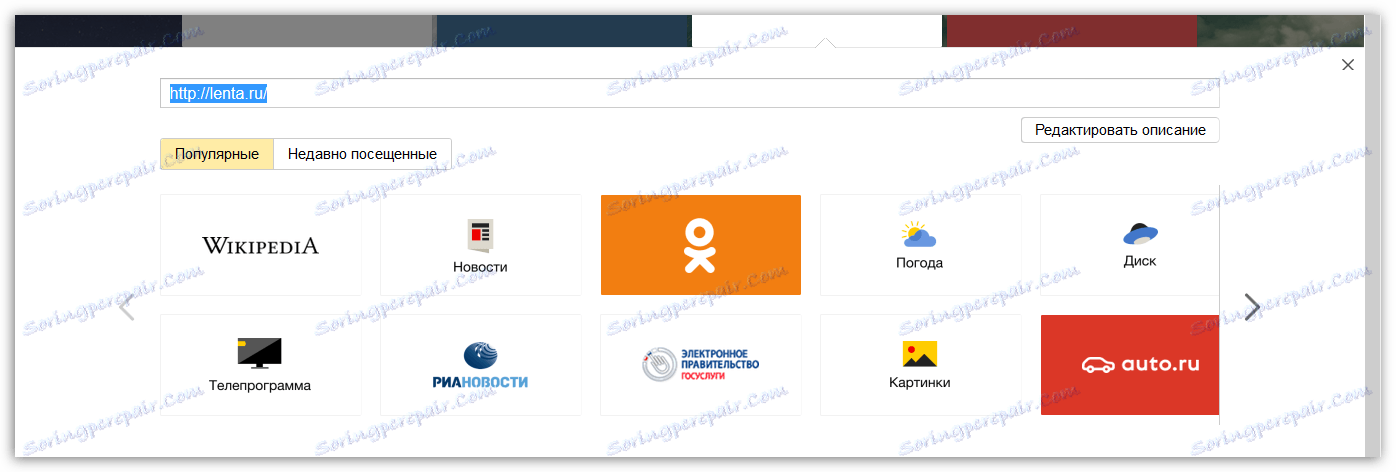
Aby usunąć dodatkową zakładkę, najedź na nią kursorem myszy i w wyświetlonym małym menu kliknij ikonę krzyżyka.
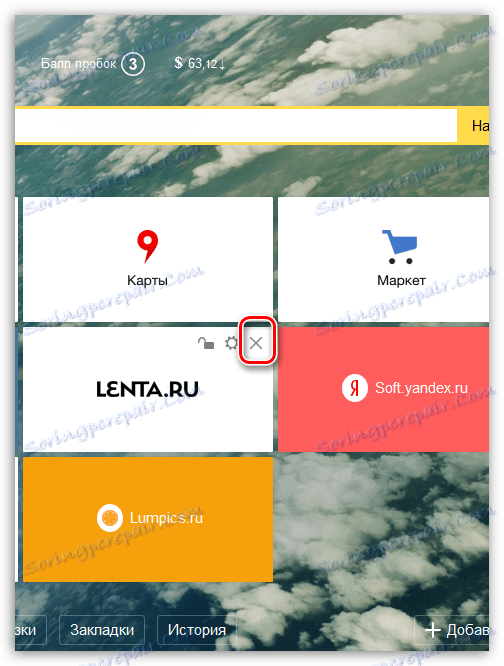
Należy pamiętać, że wszystkie płytki można sortować. Aby to zrobić, po prostu przytrzymaj przycisk myszy na kafelku i przenieś go do nowej pozycji. Po zwolnieniu przycisku myszy zostanie on naprawiony w nowym miejscu.
Podczas przenoszenia zakładki inne płytki odsuwają się, robiąc miejsce dla nowego sąsiada. Jeśli nie chcesz, aby zaznaczone zakładki opuściły swoją pozycję, najedź na nie kursorem myszy i w wyświetlonym menu kliknij ikonę kłódki, aby zamek znalazł się w pozycji zamkniętej.
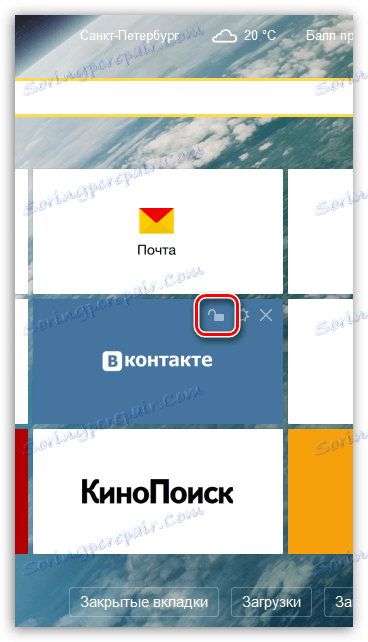
Zwróć uwagę, że aktualna pogoda dla Twojego miasta jest wyświetlana w zakładkach wizualnych. Tak więc, aby poznać prognozę, poziom korków i stan dolara, wystarczy utworzyć nową kartę i zwrócić uwagę na górny obszar okna.
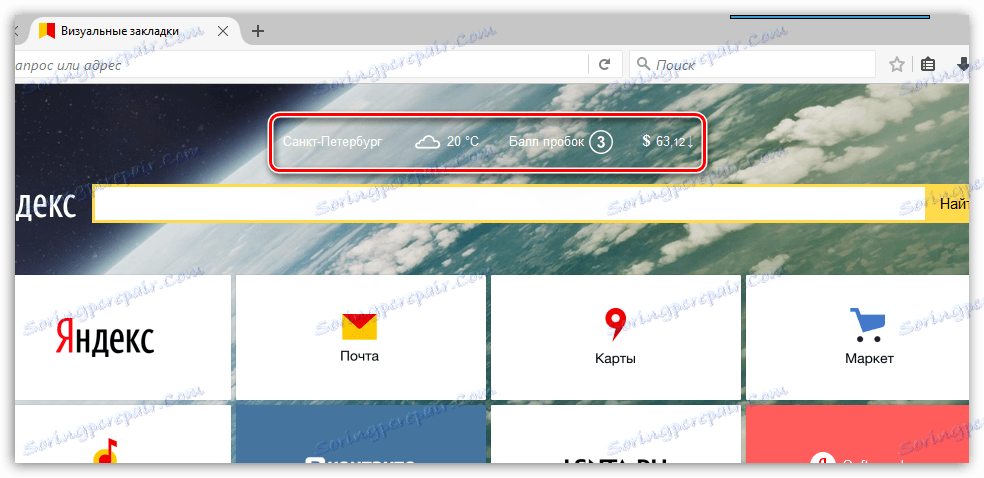
Teraz zwróć uwagę na prawy dolny obszar okna programu, w którym znajduje się przycisk "Ustawienia" . Kliknij na niego.
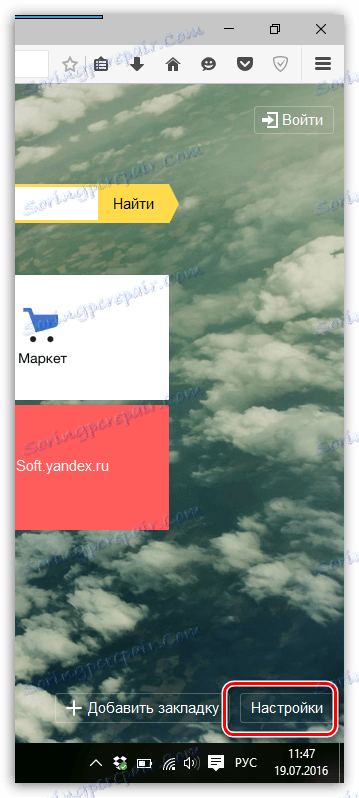
W otwartym oknie zwróć uwagę na blok "Zakładki" . Tutaj możesz dostosować liczbę płytek wyświetlanych na ekranie i edytować ich wygląd. Na przykład zakładka jest logo z wypełnieniem, ale jeśli to konieczne, możesz zrobić to tak, aby kafelek wyświetlał miniaturkę strony.
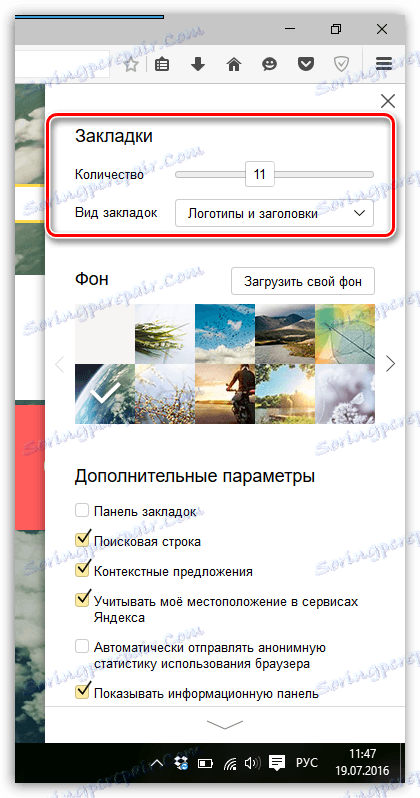
Trochę niżej obraz tła zostaje zmieniony. Zostaniesz poproszony o wybranie obu z predefiniowanych obrazów tła i załadowanie własnego obrazu, klikając przycisk "Prześlij swoje tło".
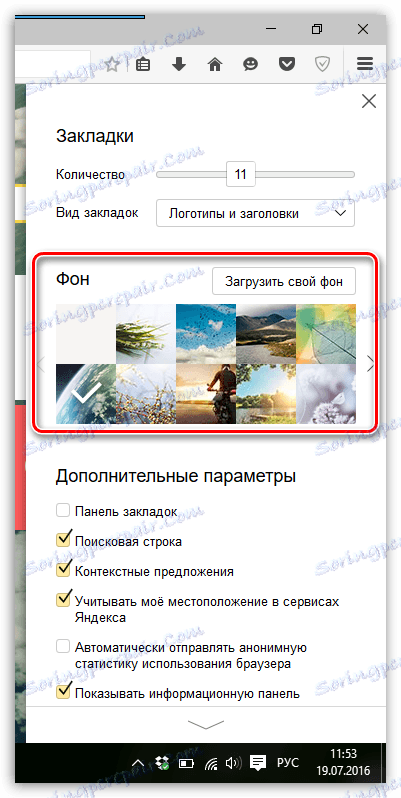
Ostatni blok ustawień nazwano "Dodatkowe parametry" . Tutaj możesz dostosować ustawienia według własnego uznania, na przykład wyłączyć wyświetlanie linii wyszukiwania, ukryć pasek informacji i więcej.
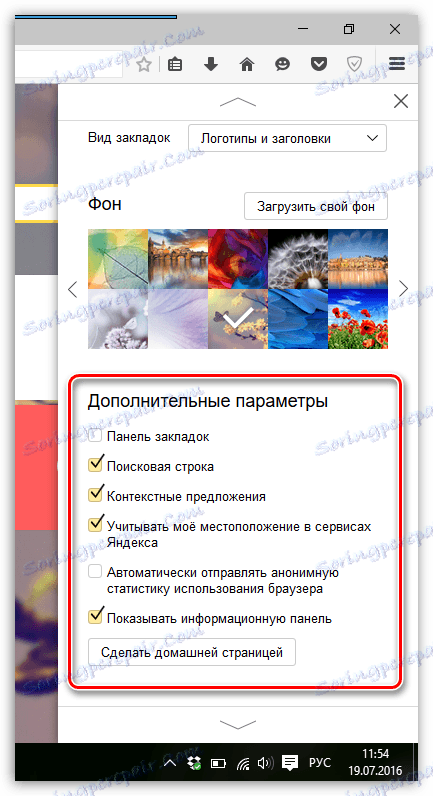
Zakładki wizualne - to jedno z najbardziej udanych rozszerzeń Yandex. Zaskakująco prosty i przyjemny interfejs, a także wysoki poziom informatywności czynią to rozwiązanie jednym z najlepszych w swojej dziedzinie.
